L’utilità Gestione disco di Windows è integrata nel sistema operativo ed è avviabile premendo la combinazione di tasti Windows+R quindi digitando diskmgmt.msc.
Gestione disco consente di creare nuove partizioni, di gestire lo spazio non allocato, di formattare le partizioni e di assegnare lettere identificative di unità: è il primo strumento che si utilizza, ad esempio, quando si aggiunge una nuova unità di memorizzazione al sistema per predisporla ad accogliere i dati.
L’utilità integrata in Windows, però, permette di lavorare solamente su partizioni tra loro adiacenti. Un problema non da poco quando si deve intervenire sullo schema delle partizioni di un hard disk o di un’unità SSD.
Per non parlare del fatto che Gestione disco non permette di convertire le partizioni (ad esempio da partizioni dinamiche a “di base” e viceversa) né di spostarle o allinearle nel caso degli SSD.
Un software più completo e versatile è AOMEI Partition Assistant, appena giunto alla versione 7.0.
Il software, completamente gratuito nella versione Standard, supporta i file system NTFS, FAT32/FAT16/FAT12, exFAT/ReFS, Ext2/Ext3/Ext4 (vedere Differenza tra NTFS, FAT32 e exFAT: ecco cosa cambia e ReFS, cos’è e come funziona il nuovo file system Microsoft) e dà modo di ridimensionare, spostare, unire, suddividere, creare, eliminare, formattare e cancellare in modo sicuro le varie partizioni.
Tra le novità della versione 7.0 di AOMEI Partition Assistant il supporto completo delle partizioni EXT4. Mentre nel caso delle partizioni facenti uso dei file system ReFS, EXT2 ed EXT3 il programma permette solo spostamento e clonazione, Partition Assistant può adesso creare, eliminare, formattare, spostare e copiare partizioni FAT, NTFS, exFAT ed EXT4.
AOMEI Partition Assistant non soffre più di alcuna limitazione per ciò che riguarda la possibilità di ridimensionare e spostare la partizione di boot di Windows 10, a partire dalla versione Creators Update (release 1703) del sistema operativo.
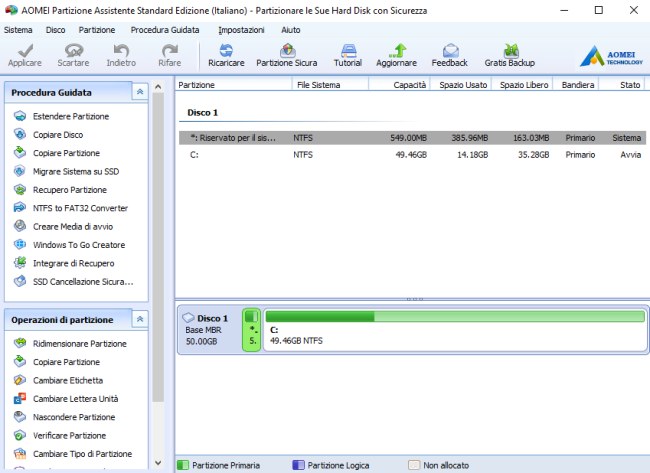
Il vantaggio di Partition Assistant è che tutte le operazioni sulla struttura dell’unità di memorizzazione possono essere svolte in Windows oppure all’avvio del sistema utilizzando il supporto di boot Windows PE.
Caricando l’immagine Windows PE su un supporto di avvio (come una chiavetta USB), la gestione delle partizioni sarà possibile all’infuori del sistema operativo e lo stesso supporto potrà essere per esempio utilizzato per recuperare i dati nel caso di mancato avvio del sistema o per compiere altre operazioni di manutenzione.
Il supporto avviabile che può essere creato con Partition Assistant, inoltre, permette di creare un supporto d’avvio Windows PE sui sistemi a 64 bit capace di caricarsi correttamente sia sui sistemi UEFI che su quelli dotati di BIOS legacy (Che cos’è UEFI e quello che c’è da sapere sul nuovo BIOS).
Il supporto di boot Windows PE può essere creato semplicemente cliccando sulla voce Creare media di avvio nella colonna di sinistra dell’interfaccia.
Il nuovo Partition Assistant 7.0 è adesso in grado di riavviare automaticamente il computer in modalità Windows PE così da svolgere quelle operazioni che non è possibile concludere mentre il sistema operativo è in esecuzione e i suoi componenti sono caricati in memoria.
Utilizzando Windows to Go Creatore è addirittura possibile creare una copia funzionante dell’installazione del sistema operativo avviabile da USB.
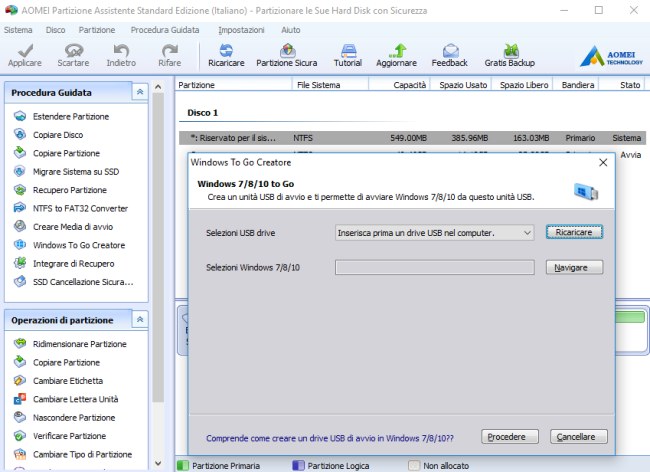
Il programma offre la possibilità di trasferire i dati che sono contenuti in un hard disk tradizionale e spostarli comodamente su un SSD usando una procedura guidata.
Purtroppo, nella versione Standard di Partition Assistant il trasferimento del sistema operativo (comando Migrare sistema su SSD) può avvenire solo tra partizioni MBR mentre nelle versioni a pagamento è possibile procedere anche da MBR a GPT e viceversa oppure da GPT a GPT: vedere Differenze tra MBR e GPT. Ecco come vengono gestite partizioni ed avviato il sistema.
L’altra operazione che non è possibile fare con la release Standard è, ad esempio, procedere con l’allineamento degli SSD, attività che è invece fondamentale per migliorare le prestazioni e allungare la vita dell’unità a stato solido. Nell’articolo Allineamento SSD, cos’è e come verificarlo abbiamo spiegato come verificare se l’SSD è allineato e come procedere allorquando non lo fosse.
Partition Assistant non ha problemi nel gestire unità più capienti di 1 TB e ne consente anche la copia settore-per-settore.
– Licenza: software free
– Download: Download gratuito
Compatibile con: tutte le versioni di Windows
/https://www.ilsoftware.it/app/uploads/2023/05/img_16498.jpg)
/https://www.ilsoftware.it/app/uploads/2025/02/novita-SSD-samsung-9100-PRO.jpg)
/https://www.ilsoftware.it/app/uploads/2025/07/myqnapcloud-one-presentazione.jpg)
/https://www.ilsoftware.it/app/uploads/2025/06/Edge-AI-Storage-Server.jpg)
/https://www.ilsoftware.it/app/uploads/2025/05/xMEMS-raffreddameno-stato-solido-SSD.jpg)